主管要你整理公司員工名冊、活動名冊,要怎麼
利用 Word 將手邊的名單「依照姓名」筆畫由小到大排序?如果員工名冊只有 10 個以內到還好,或許還能手動一個一個排序。但是如果有 20 個、30 個甚至超過 100 位,有沒有辦法用 Word 幫我們依照姓氏筆畫,自動由少到多排列?今天小編就來跟大家分享 Word 小技巧,讓你可以用 10 秒做完 10 分鐘的事情,還不會的同學趕快學起來吧。另一個很小,但是卻很重要 Word 小技巧也建議大家一起學會,那就是 Word 打合約、表格要
如何建立「不會跑掉的底線」?還不會的同學也一起去學起來吧。
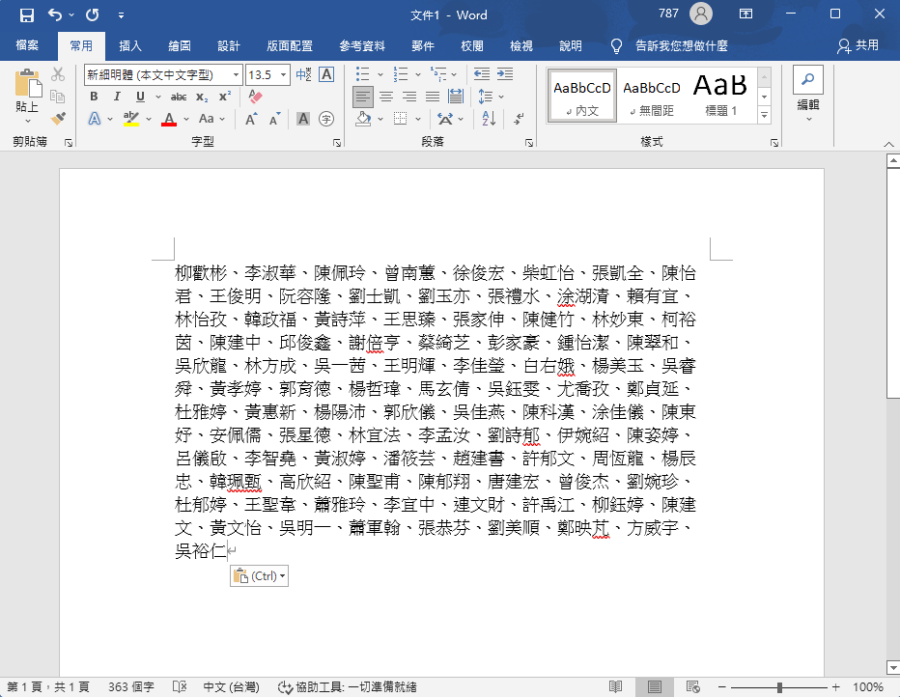
當我們一開始拿到未經整理的名單時,可能會像上圖這樣。這時候我們該怎麼整理呢?
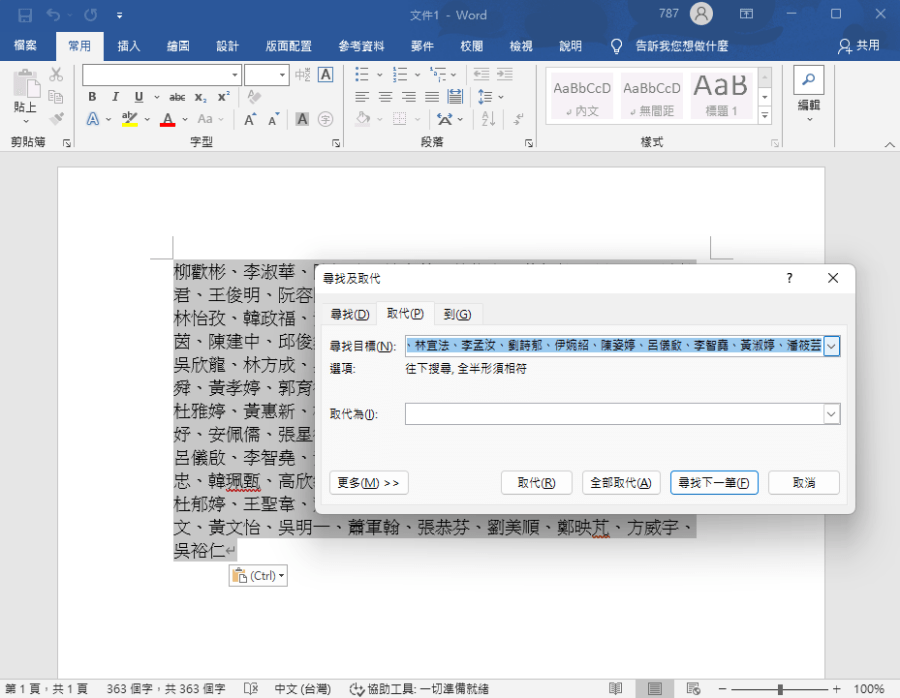
首先我們全選這些姓名,然後按下 Ctrl + H 召喚出取代功能,尋找目標欄位輸入「、」來取代(這邊不一定要輸入頓號,看你拿到的名單是用什麼分隔的,也許是逗號、也許是空格),然後在「取代為」欄位選擇左下角的「更多」。
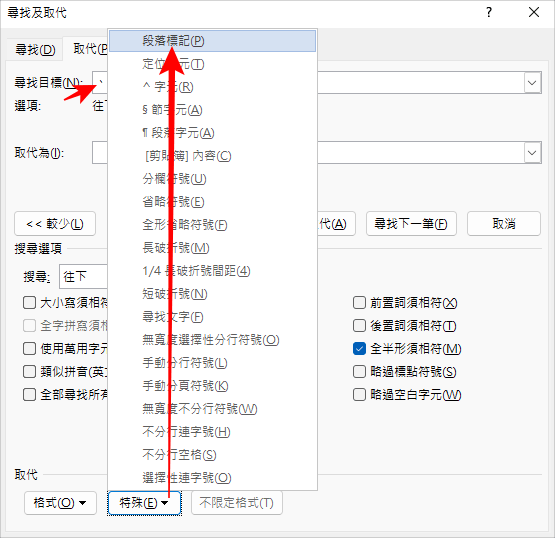
然後選擇「特殊」>「段落標記」。
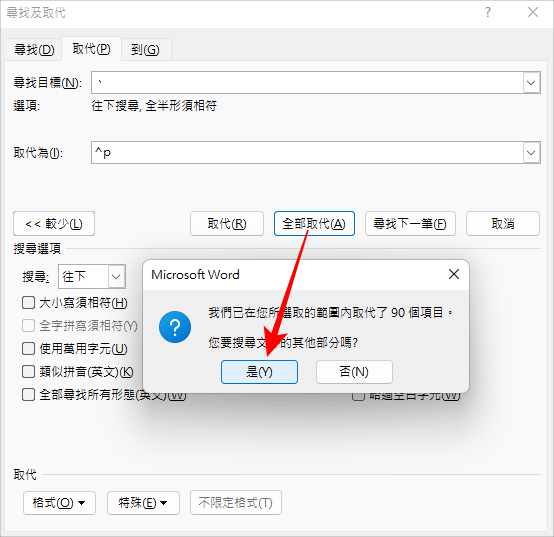
按下全部取代後,點擊「是」取代全部符號。
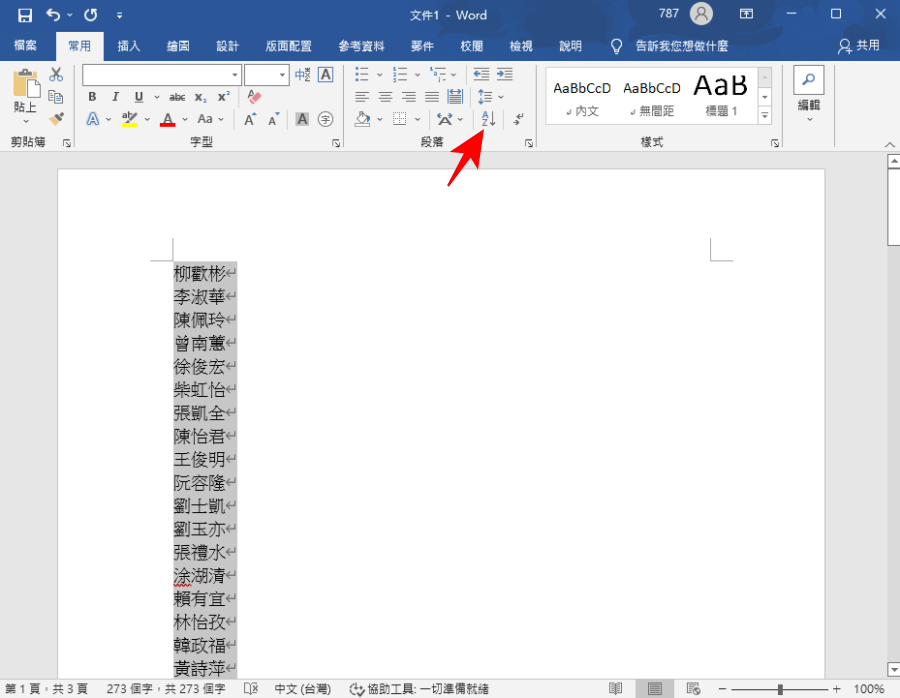
完成這一步驟後,就可以將所有姓名變成垂直排列,不過這時候還沒有依照「筆畫」排列。我們先全選所有名字,然後點擊上方紅色箭頭處的圖示打開「排列文字順序」功能。
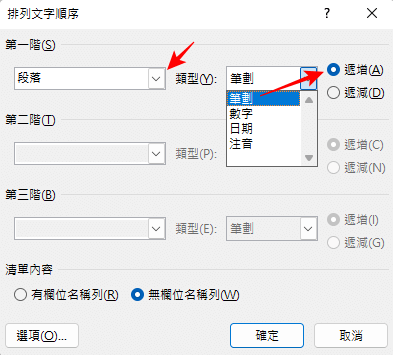
在第一階這裡,下拉選單選擇「段落」,後方類型選擇「筆畫」按下確定。
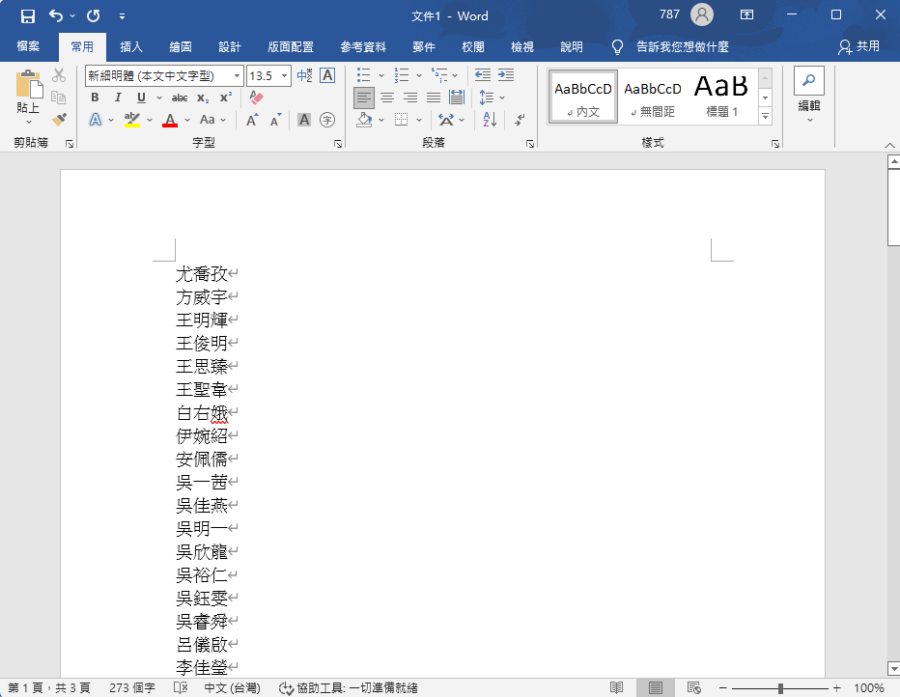
這時候就可以看到,原本亂七八糟的姓名,已經依照筆畫由少到多整齊的排列啦!如此一來就可以只花 10 秒鐘,完成 100 人、1000 人甚至 1 萬人以上的姓名排列,是不是很簡單呢?下面小編提供 Word 練習檔,大家可以下載起來,跟著文章練習一遍加深印象,下次要用就不會忘記啦。下載:
Word 姓名排列練習範本.docx(GOOGLE下載)
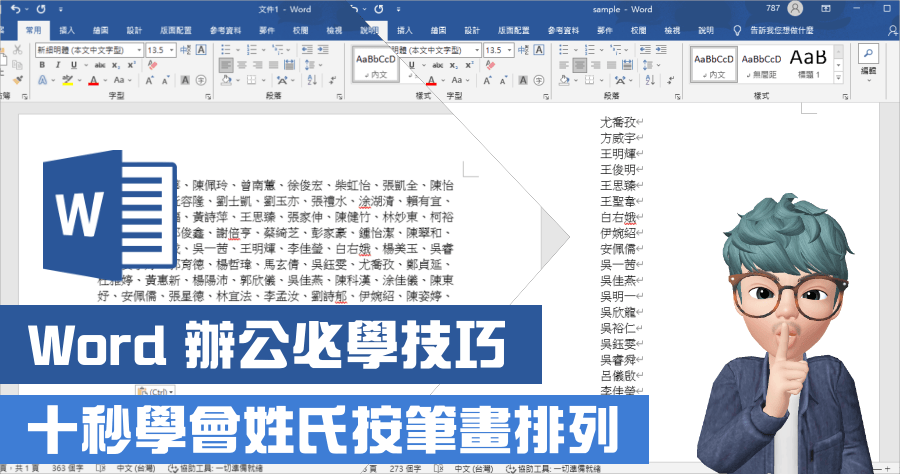
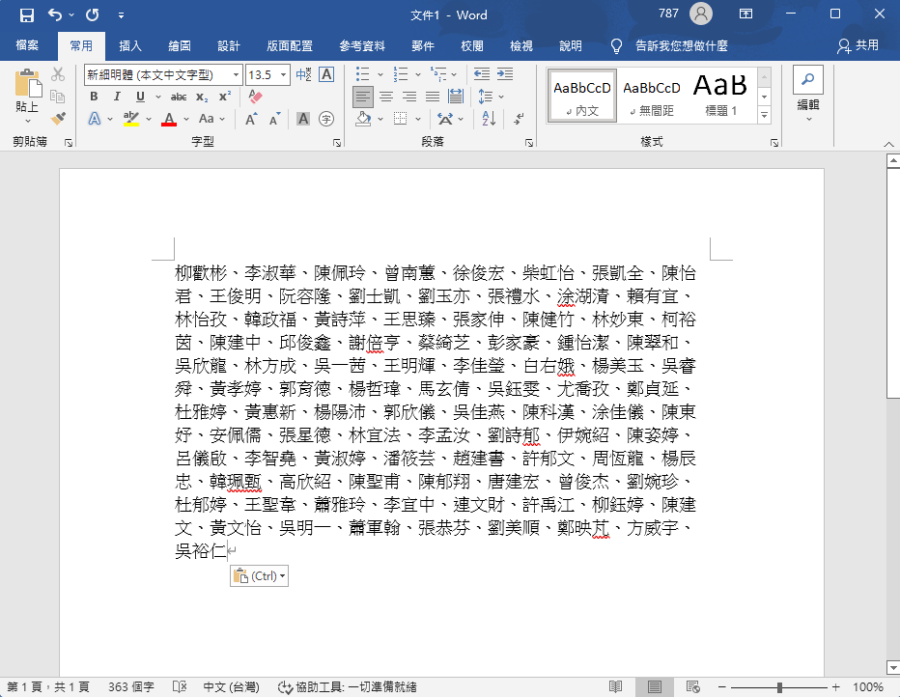 當我們一開始拿到未經整理的名單時,可能會像上圖這樣。這時候我們該怎麼整理呢?
當我們一開始拿到未經整理的名單時,可能會像上圖這樣。這時候我們該怎麼整理呢? 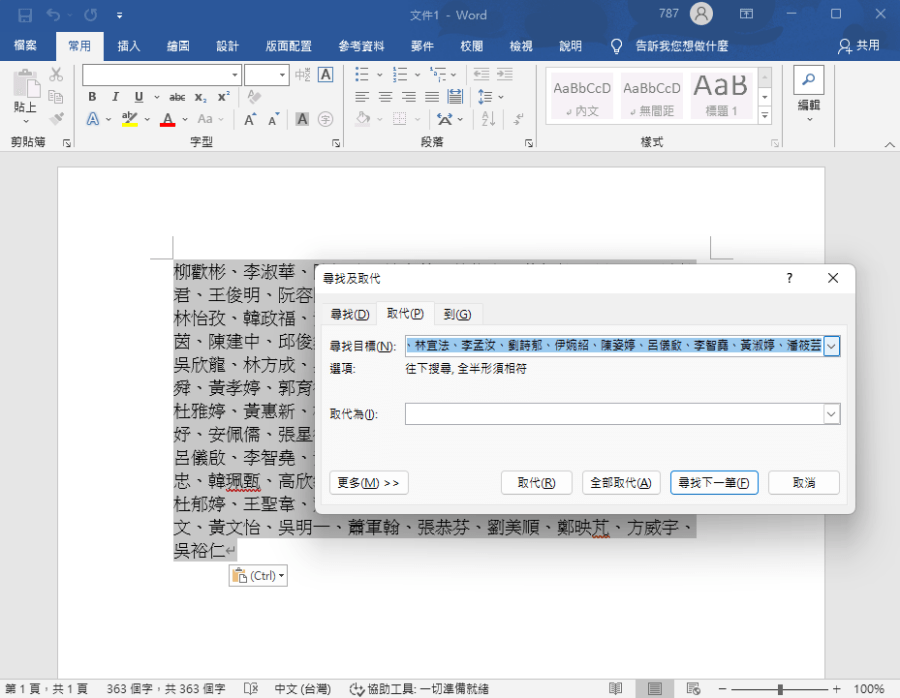 首先我們全選這些姓名,然後按下 Ctrl + H 召喚出取代功能,尋找目標欄位輸入「、」來取代(這邊不一定要輸入頓號,看你拿到的名單是用什麼分隔的,也許是逗號、也許是空格),然後在「取代為」欄位選擇左下角的「更多」。
首先我們全選這些姓名,然後按下 Ctrl + H 召喚出取代功能,尋找目標欄位輸入「、」來取代(這邊不一定要輸入頓號,看你拿到的名單是用什麼分隔的,也許是逗號、也許是空格),然後在「取代為」欄位選擇左下角的「更多」。 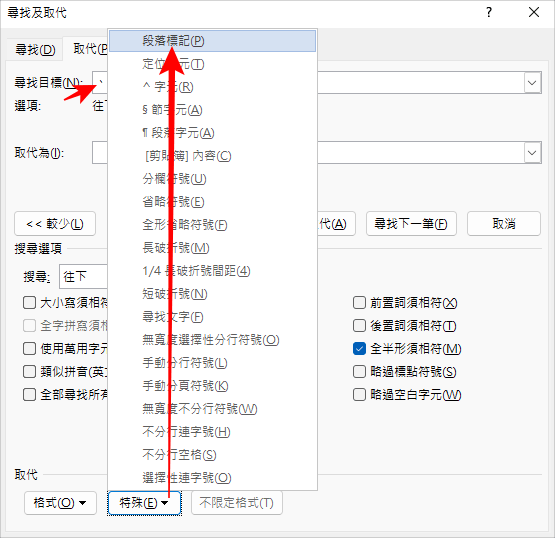 然後選擇「特殊」>「段落標記」。
然後選擇「特殊」>「段落標記」。 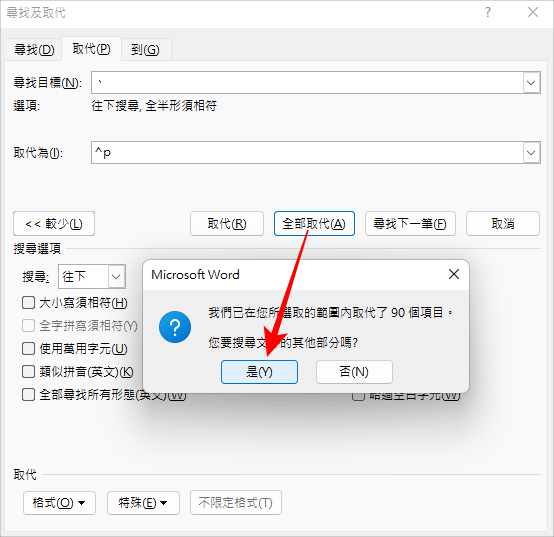 按下全部取代後,點擊「是」取代全部符號。
按下全部取代後,點擊「是」取代全部符號。 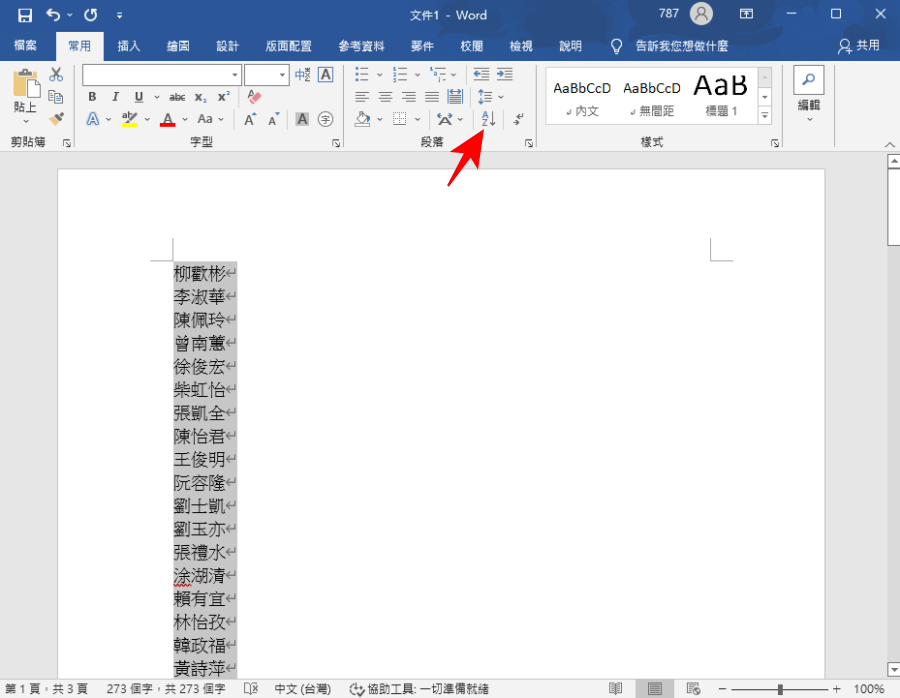 完成這一步驟後,就可以將所有姓名變成垂直排列,不過這時候還沒有依照「筆畫」排列。我們先全選所有名字,然後點擊上方紅色箭頭處的圖示打開「排列文字順序」功能。
完成這一步驟後,就可以將所有姓名變成垂直排列,不過這時候還沒有依照「筆畫」排列。我們先全選所有名字,然後點擊上方紅色箭頭處的圖示打開「排列文字順序」功能。 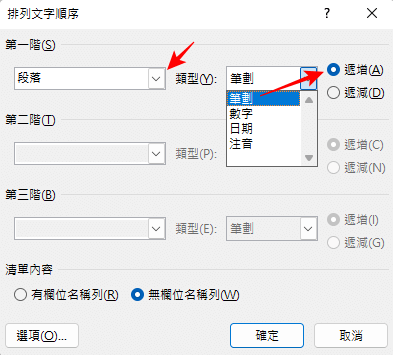 在第一階這裡,下拉選單選擇「段落」,後方類型選擇「筆畫」按下確定。
在第一階這裡,下拉選單選擇「段落」,後方類型選擇「筆畫」按下確定。 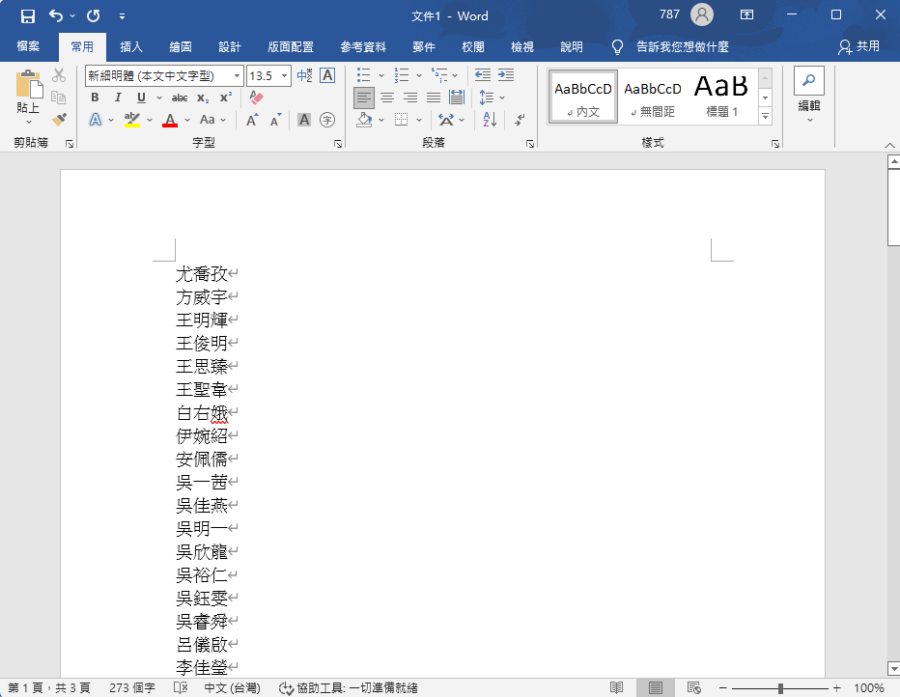 這時候就可以看到,原本亂七八糟的姓名,已經依照筆畫由少到多整齊的排列啦!如此一來就可以只花 10 秒鐘,完成 100 人、1000 人甚至 1 萬人以上的姓名排列,是不是很簡單呢?下面小編提供 Word 練習檔,大家可以下載起來,跟著文章練習一遍加深印象,下次要用就不會忘記啦。下載:
這時候就可以看到,原本亂七八糟的姓名,已經依照筆畫由少到多整齊的排列啦!如此一來就可以只花 10 秒鐘,完成 100 人、1000 人甚至 1 萬人以上的姓名排列,是不是很簡單呢?下面小編提供 Word 練習檔,大家可以下載起來,跟著文章練習一遍加深印象,下次要用就不會忘記啦。下載: